Unifi Wi-Fi paroles maiņa ir ārkārtīgi vienkārša un prasa mazāk nekā minūti. To var izdarīt tikai dažos soļos, un mēs esam šeit, lai parādītu, kā. Izlasiet šo rakstu un uzziniet, kā mainīt savu Unifi Wi-Fi paroli.
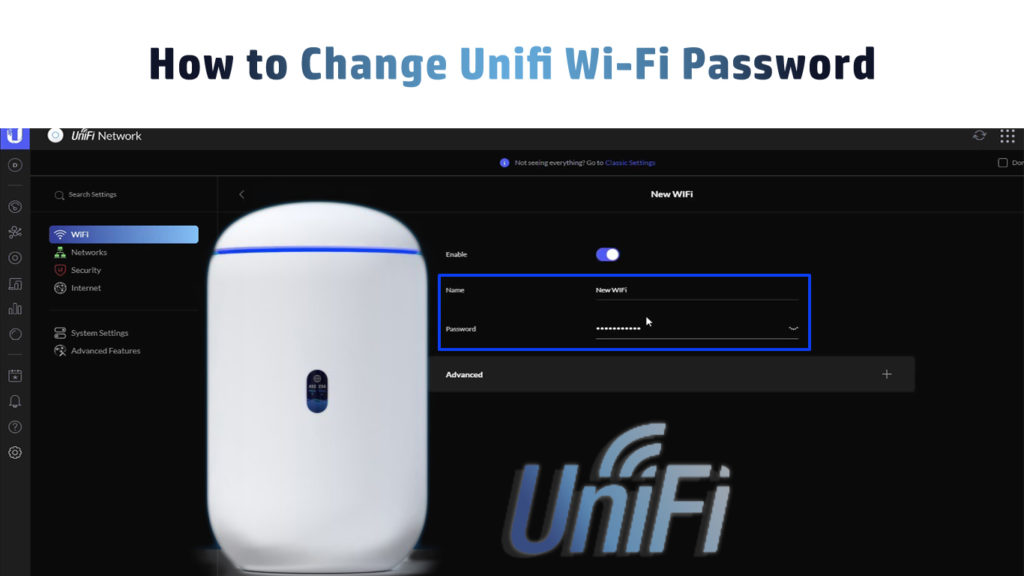
Maršrutētāja informācija
Pirms UNIFI Wi-Fi paroles maiņas jums ir jāiegūst dažas informācijas par savu maršrutētāju (noklusējuma Wi-Fi paroli un tīkla nosaukumu, noklusējuma IP adresi ).
Šie dati ir ļoti viegli iegūt, jo tie parasti atrodas maršrutētāja aizmugurē. Ja tas tā nav (ļoti reti), ir vēl viens ļoti vienkāršs veids, kā nokļūt uz noklusējuma IP adresi . Komandu uzvednē izmantojiet komandu ipconfig. Ierakstiet to un nospiediet Enter. Zem noklusējuma vārtejas parādīsies 4 numuru sērija (kaut kas līdzīgs 192.168.xx) - šis numurs apzīmē noklusējuma IP adresi.
Atiestatīt Unifi maršrutētāju
Maršrutētāja atiestatīšana ir ļoti noderīga procedūra, kuru visbiežāk izmanto, kad tiek aizmirsta Wi-Fi parole, kas nav nekas neparasts. Atiestatīšana izdzēš visus lietotāja ievadītos iestatījumus un atgriež tos noklusējuma iestatījumos.
Ieteicamā lasīšana:
- Kā mainīt optimālo Wi-Fi paroli?
- Kā mainīt globusu mājās Wi-Fi paroli?
- Kā mainīt konverģēt Wi-Fi paroli?
- Ubiquiti Unifi maršrutētāja pieteikšanās: kas jums jāzina
Procedūra ir ļoti vienkārša. Vispirms atrodiet atiestatīšanas pogu (parasti maršrutētāja aizmugurē). Jūs redzēsit, ka tas ir ievilkts nelielā caurumā. Izmantojot asu objektu (papīra klips, pildspalva), nospiediet un turiet pogu vismaz 10 sekundes un pēc tam atlaidiet.

Dažiem Unifi maršrutētājiem (piemēram, Unifi sapņu mašīnai) apakšējā panelī var būt faktiskā poga (nevis caurums)
Tas ir viss process. Visi maršrutētāja iestatījumi tiek atiestatīti uz rūpnīcas noklusējumiem. Pēc atiestatīšanas visas ierīces, kas bija savienotas ar Wi-Fi, tiks atvienotas, un, izmantojot noklusējuma paroli, jums tās būs jāsavieno.
Kā mainīt Unifi Wi-Fi paroli-modelis UNIFI VDLTPLVR1805002911 (TP-Link Router)
- Savā interneta pārlūkprogrammā ievadiet 192.168.1.1 un apstipriniet ar Enter.
- Ievadiet pieteikšanās akreditācijas datus - noklusējuma lietotājvārda un noklusējuma paroli (parasti tos varat atrast uz uzlīmes maršrutētāja apakšā/aizmugurē)
- Noklikšķiniet uz pieteikšanās.
- Kad iestatījumi tiek atvērti, noklikšķiniet uz Basic.
- Noklikšķiniet uz bezvadu. Jūs redzēsit divas sadaļas divām Wi-Fi joslām ( 2,4 GHz un 5 GHz ). Katrai joslai varat modificēt Wi-Fi tīkla nosaukumus un paroles. Lai to izdarītu, vispirms jāiespējo 2,4 GHz/5 GHz joslas.
- Kad esat izdarījis paroļu maiņu, noklikšķiniet uz Saglabāt, lai saglabātu izmaiņas.
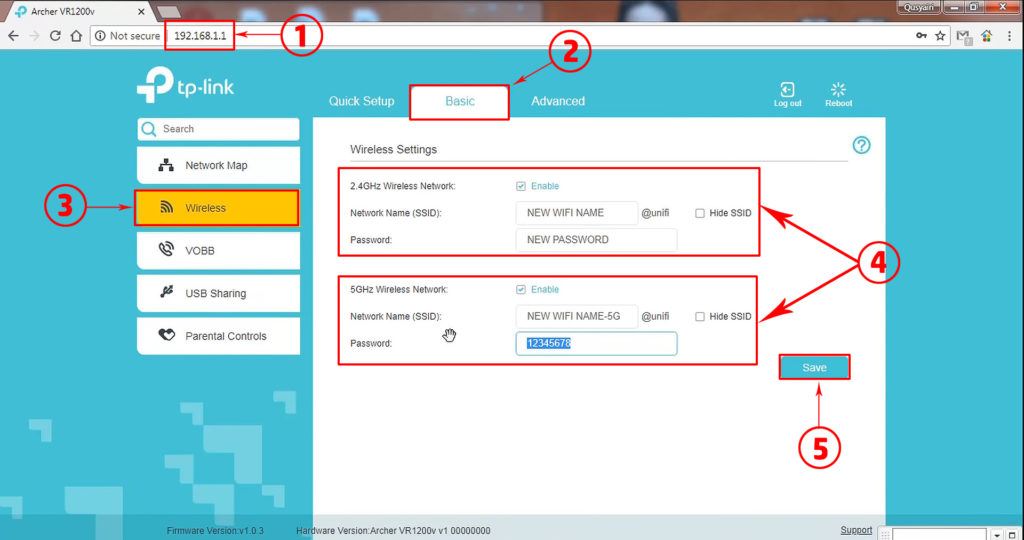
Kā mainīt Unifi Wi-Fi paroli, izmantojot UNIFI portālu (Unify Network App)
- Dodieties uz savu UNIFI tīkla lietotni.
- Noklikšķiniet uz sadaļas Iestatījumi.
- Noklikšķiniet uz Wi-Fi.
- Sadaļā Wi-Fi atlasiet opciju Wi-Fi Networks.
- Labajā pusē redzēsit rediģēšanas iespēju. Noklikšķiniet uz tā.

- Sadaļā Enter parole ievadiet jauno paroli, kuru vēlaties izmantot.
- Pašās beigās noklikšķiniet uz Lietot izmaiņas.
Video apmācība - UNIFI WI -FI SSID un paroles maiņa
Secinājums
Mēs ceram, ka mūsu ceļvedis palīdzēja jums mainīt jūsu Unifi Wi-Fi paroli. Atcerieties, ka visi eksperti periodiski iesaka mainīt paroli Wi-Fi . Tiklīdz pamanāt, ka jūsu internets ir lēnāks nekā tas bija agrāk, jūs zināt, ka ir īstais laiks veikt šo procedūru.
Tas var notikt tāpēc, ka kāds cits ir atklājis jūsu paroli un izmanto jūsu internetu. Tie parasti ir kaimiņi, bet hakeri var arī iegūt jūsu paroli. Viņu mērķis nav izmantot savu internetu bez maksas, bet gan, lai iegūtu savus personas datus.
Tas ir iemesls, kāpēc mēs iesakām izvairīties no vienkāršām parolēm, kas sastāv no nosaukumiem, jo tās ir viegli uzminēt. Tā vietā vislabāk ir iestatīt un izmantot spēcīgu paroli, kurā būs ciparu, lielo burtu un mazo burtu kombinācija). Tādā veidā jūs nodrošināsit augstāku sava tīkla drošības līmeni.
